WordPress에서 IP 주소를 차단하는 방법
게시 됨: 2018-03-21먼저 차단할 IP 주소를 알아야 하며 서버 로그를 사용하여 해당 주소를 찾을 수 있습니다. 특정 시간에 대시보드에 액세스하려는 모든 IP를 보여줍니다. 의심스럽거나 승인되지 않은 활동을 철저히 검사해야 합니다.
IP 차단의 충돌 과정에 오신 것을 환영합니다!
이 텍스트에서는 WordPress에서 IP 주소를 차단하는 방법과 IP 블랙리스트를 찾을 수 있는 위치를 보여줍니다.
그러나 기술을 배우기 전에 기본 사항을 다루어야 합니다.
IP 주소란 무엇입니까?

IP 주소는 0에서 255까지 점으로 구분된 4개의 숫자 집합을 나타냅니다. 하지만 이것이 의미하는 바는 무엇입니까? 인터넷이 디지털 행성이라면 IP 주소는 국가, 거리 및 집 번호를 정의합니다. 다음과 같습니다.
192.168.0.1
따라서 웹사이트를 방문하는 모든 컴퓨터에는 웹사이트의 액세스 로그에 저장된 IP 주소가 있습니다. 컴퓨터의 IP를 숨길 수 있는 VPN 서비스를 사용하여 이 정보를 숨길 수 있습니다.
이 때문에 웹사이트에서 IP 주소를 차단하는 것이 까다로울 때가 있습니다.
언제 IP 주소를 금지해야 합니까?
"Hey, Ban my IP"라는 활동은 무엇입니까? IP 차단에 대한 일반적인 용의자는 댓글 및 이메일 스팸, 해킹 시도, 의심스럽고 원치 않는 방문자, 서비스 거부 공격(DDOS라고도 함)입니다.
처음 세 가지 예는 쉽게 알아볼 수 있습니다. 연락처 양식의 복잡한 받은 편지함, 횡설수설한 댓글이 많지만 마지막 예는 명확하지 않습니다. Telltale 표지판은 웹사이트의 하나 또는 모든 페이지에 자주 액세스할 수 없거나 페이지 로딩 시간이 길다는 것입니다.
WordPress에서 사용자의 IP 주소 표시
잠시 동안 IP 차단을 일시 중지하고 사용자의 IP 주소를 가져오고 표시하는 유용성을 살펴보겠습니다.
이 기능은 사용자가 IP 주소를 입력해야 하는 코드 스니펫을 제시하는 경우와 같이 실용적인 용도로 많이 사용됩니다. 이 기술을 사용하면 방문자가 스스로 알아낼 필요 없이 주소를 보여줄 수 있습니다.
또한 방문자가 지침의 일부로 IP 주소를 입력해야 하는 위치에 대한 지침을 제공할 수도 있습니다. 그러면 방문자가 IP 주소를 쉽게 찾을 수 있습니다. 그러나 코딩을 피하기 위해 "Show IP address"라는 무료 경량 플러그인을 설치할 수 있으며 사용 방법은 다음과 같습니다.
1단계: 플러그인 설치 및 활성화
대시보드에 "Show IP address"를 입력하고 Keith Griffiths에서 개발한 플러그인을 설치합니다.
2단계: 단축 코드 사용
플러그인이 활성화되면 [show_ip] 단축 코드를 사용하여 사용자의 IP 주소를 표시합니다. 이 단축 코드를 WordPress 편집기에 삽입할지 아니면 Divi Builder에 코드 모듈을 삽입할지 여부는 사용자에게 달려 있습니다.
의심스러운 방문자의 IP 주소를 찾는 위치
차단하려는 IP 주소가 이미 있는 경우 다음 섹션으로 건너뛰십시오.
먼저 가장 간단한 문제인 댓글 스팸에 대해 살펴보겠습니다. 이 경우 스패머 IP 주소를 찾는 것은 WordPress가 모든 단일 댓글 항목에 대해 해당 정보를 제공하기 때문에 관련이 없습니다. "댓글" 탭에서 확인하세요. 그런 다음 IP 주소를 차단할 때입니다!
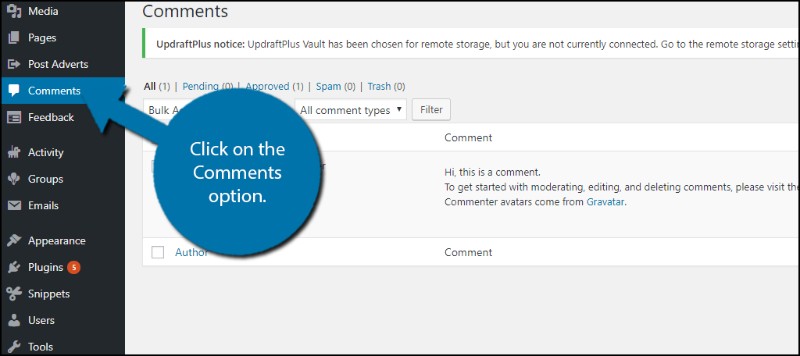
활동 모니터링 플러그인이 없으면 웹사이트 호스트의 로그를 살펴봐야 하기 때문에 다른 나쁜 소년의 IP 주소를 찾는 것은 더 복잡합니다.
복잡해 보이지만 그렇지 않습니다. 웹사이트(또는 여러 웹사이트를 호스팅하는 경우 웹사이트)의 트래픽 로그를 다운로드한 다음 WinZip 또는 WinRar를 사용하여 .gz 로그 파일을 열면 됩니다. 그런 다음 메모장이나 다른 텍스트 편집기를 사용하여 그 안에 있는 데이터를 엽니다.

텍스트를 연 상태에서 사이트의 특정 페이지에 액세스한 사람을 찾습니다(스크롤 또는 "Ctrl+F" 사용).
누군가 "wp-admin" 또는 "wp-login"을 검색하여 사이트의 관리 영역에 액세스를 시도했는지 확인할 수도 있습니다.
.htaccess를 사용하여 단일 IP 주소를 금지하는 방법은 무엇입니까?
.htaccess 파일을 언급하지 않고 웹사이트에서 누군가를 IP 차단하는 방법에 대해 쓸 수 없습니다. IP 주소가 WordPress에 액세스하는 것을 차단하려는 경우 환상적이고 간단한 방법입니다. 예를 들어 웹사이트 루트에 있는 .htaccess 파일에 아래 텍스트를 추가하세요.
order allow,deny
deny from 192.168.1.2
allow from all
이것은 무엇을 의미 하는가? 이 줄은 192.168.1.2 IP 주소에 대한 액세스를 거부합니다. 더 많은 IP 주소를 금지하려면 이미 작성된 구문을 사용하여 새 줄에 추가하기만 하면 됩니다([IP 주소]에서 거부).
예를 들어 IP 주소 192.168.1.2, 10.130.130.6 및 172.16.130.106을 금지합시다. 텍스트는 다음과 같아야 합니다.
order allow,deny
deny from 192.168.1.2
deny from 10.130.130.6
deny from 172.16.130.106
allow from all
이것이 .htaccess를 사용하여 IP를 차단하는 방법이지만 주의하고 주소를 다시 확인하여 wp IP를 잠그지 않도록 합니다.
.htaccess 파일을 사용하여 여러 IP 주소를 거부하는 방법은 무엇입니까?
.htaccess로 할 수 있는 또 다른 좋은 점은 아래 줄을 사용하여 192.168.1에서 192.168.1.199까지의 IP 주소를 금지하는 것입니다.
order allow,deny
deny from 192.168.1./199
allow from all
.htaccess 파일을 사용하여 호스트 이름 또는 ISP를 금지하는 방법
.htaccess 파일의 호스트 이름을 사용하여 사용자, 사용자 그룹 또는 ISP를 차단할 수 있습니다. ISP의 호스트 이름이 hackattack.org인 경우 아래 줄을 사용하여 차단할 수 있습니다.
order allow, deny
deny from weirdsite.com
allow from all
cPanel을 사용하여 IP 주소를 블랙리스트에 추가하는 방법은 무엇입니까?
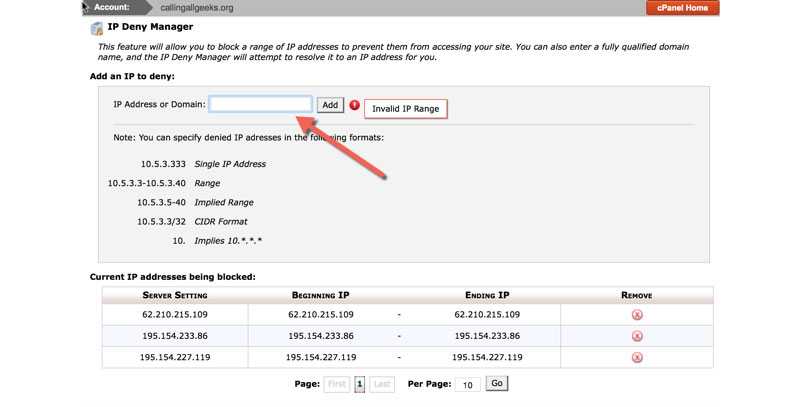
또 다른 우수한 WordPress IP 차단기는 cPanel입니다. 이 방법은 해킹 시도 및 DDOS 공격을 방지하는 데 탁월합니다.
먼저 WordPress 계정의 cPanel에 로그인하고 보안 섹션으로 스크롤한 다음 "IP 차단기"를 클릭하면 IP 주소 거부 관리자 도구로 이동합니다. 일단 차단하려는 IP 주소를 입력하기만 하면 됩니다.
IP 주소를 확인한 후 "추가 버튼"을 클릭하면 워드프레스를 사용하여 IP를 차단할 수 있습니다. 또한 같은 방식으로 WordPress에서 이 cPanel 기능을 사용하여 IP 차단을 해제할 수 있습니다.
IP 주소를 차단하는 방법에 대한 생각 끝내기:
이 짧은 글을 읽고 제안된 플러그인을 사용하면 의심스러운 방문자로부터 WordPress 웹 사이트를 보호하거나 사용자에게 IP 주소를 표시할 준비가 되었습니다.
차단은 의심스러운 IP를 방지하기 위한 필수 솔루션이지만 주소가 동일하게 유지된다는 의미는 아닙니다. 즉, 누군가를 차단하면 새로운 IP 주소로 돌아올 수 있습니다.
그 때문에 WordPress 대시보드 내에서 옵션을 사용하는 것이 쉬운 솔루션이 될 수 있으므로 문제가 있는 IP 주소가 표시되는 즉시 차단할 수 있습니다. 안전 유지!
